Muokkaa tuoterakennetta
Yleistä
Voit muokata tuoterakennetta:
- Flow'ssa.
- Cad-ohjelmilla (Vertex G4, SolidWorks), jotka on liitetty Flow'hun.
Tässä ohjeessa käsitellään tuoterakenteen eli rakenteellisen nimikkeen rakenteen muokkaamista Flow'ssa.
Varaa nimike, jotta pääset muokkaamaan sen rakennetta.
Tuoterakenteista yleisesti: Tuoterakenteet.
Lisää nimike rakenteeseen
Tällä toiminnolla voit lisätä helposti rakenteeseen nimikkeen, jonka tunnuksen tiedät.
(1) Valitse nimike, jonka rakennetta haluat muokata.
(2) Valitse toiminto Nimike > 
(3) Siirry Rakenne-lohkoon.
(4) Valitse 
(5) Syötä nimiketunnus, jonka haluat lisätä muokattavaan rakenteeseen.
(6) Valitse toiminto Lisää.
- Flow lisää valitsemasi nimikkeen rakenteeseen.
- Jos nimikettä ei löydy syöttämälläsi tunnuksella, Flow ei lisää riviä.
(7) Jos haluat, että lisätty nimike näkyy ennen palautusta vasemman reunan Rakenne-välilehdellä, valitse toiminto Tallenna.
- Mutta muutoin tämän toiminnon käyttö ei ole tarpeen.
(8) Valitse toiminto Nimike > 
Rakenne-lohko ja sen keskeiset toiminnot Lisää, Rakenteesta, Haku, Uusi sekä Tallenna.
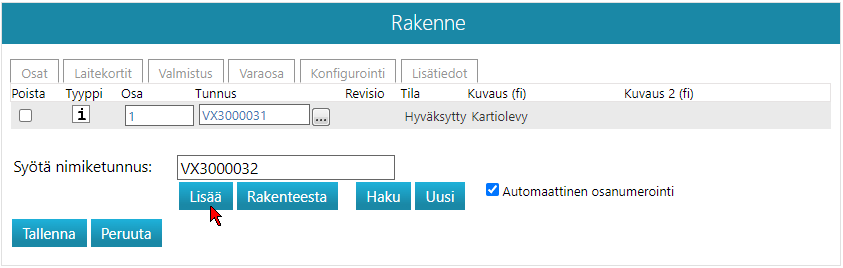
Lisää nimikkeitä hakemalla toisesta rakenteesta
Tällä toiminnolla voit lisätä yhden tai useampia nimikkeitä toisesta rakenteesta muokattavana olevaan rakenteeseen.
- Sinun on tiedettävä sen rakenteen tunnus, josta haet rakennerivejä (nimikkeitä).
(1) Valitse nimike, jonka rakennetta haluat muokata.
(2) Valitse toiminto Nimike > 
(3) Siirry Rakenne-lohkoon.
(4) Valitse 
(5) Syötä nimiketunnus, jonka rakenteesta haet osia tähän rakenteeseen.
(6) Valitse toiminto Rakenteesta.
- Flow avaa listan syöttämäsi nimikkeen rakenteesta.
- Jos nimikkeellä ei ollut rakennetta, Flow avaa tyhjän listan.
(7) Avaa tarvittaessa rakennetta valitsemalla Plus-merkki avattavalta riviltä
(8) Valitse lisättävät nimikkeet napsauttamalla valintalaatikkoa 
(9) Valitse toiminto Valitse.
- Flow lisää valitsemasi nimikkeet rakenteeseen.
(10) Jos haluat, että lisätty nimike näkyy ennen palautusta vasemman reunan Rakenne-välilehdellä, valitse toiminto Tallenna.
- Mutta muutoin tämän toiminnon käyttö ei ole tarpeen.
(11) Valitse toiminto Nimike > 
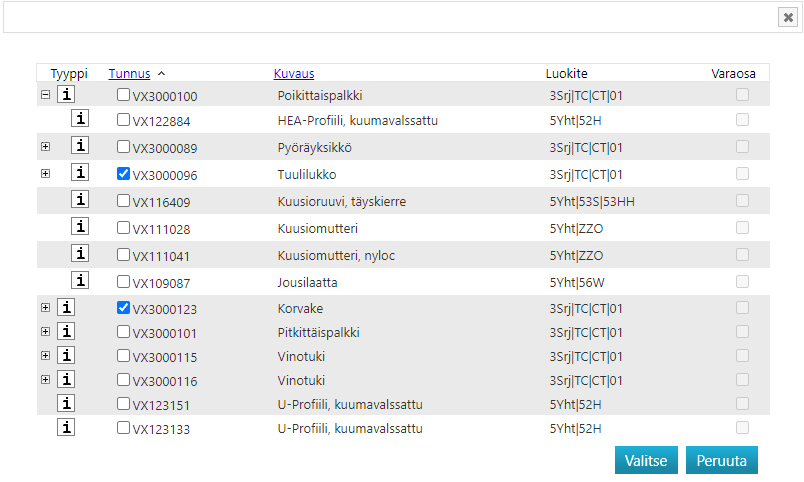
Hae nimikkeitä ja lisää ne rakenteeseen
Tällä toiminnolla voit lisätä yhden tai useampia hakutuloksissa olevia nimikkeitä rakenteeseen.
(1) Valitse nimike, jonka rakennetta haluat muokata.
(2) Valitse toiminto Nimike > 
(3) Siirry Rakenne-lohkoon.
(4) Valitse 
(5) Valitse toiminto Haku.
- Flow avaa keskusteluikkunan, johon voit syöttää hakuehtoja.
(6) Syötä tai valitse hakuehdot.
(7) Valitse toiminto Hae.
- Flow listaa hakuehdot täyttävät nimikkeet.
(8) Valitse lisättävät nimikkeet napsauttamalla hakulaatikkoa 
(9) Valitse toiminto Valitse.
- Flow lisää valitsemasi nimikkeet rakenteeseen.
(10) Jos haluat, että lisätty nimike näkyy ennen palautusta vasemman reunan Rakenne-välilehdellä, valitse toiminto Tallenna.
- Mutta muutoin tämän toiminnon käyttö ei ole tarpeen.
(11) Valitse toiminto Nimike > 
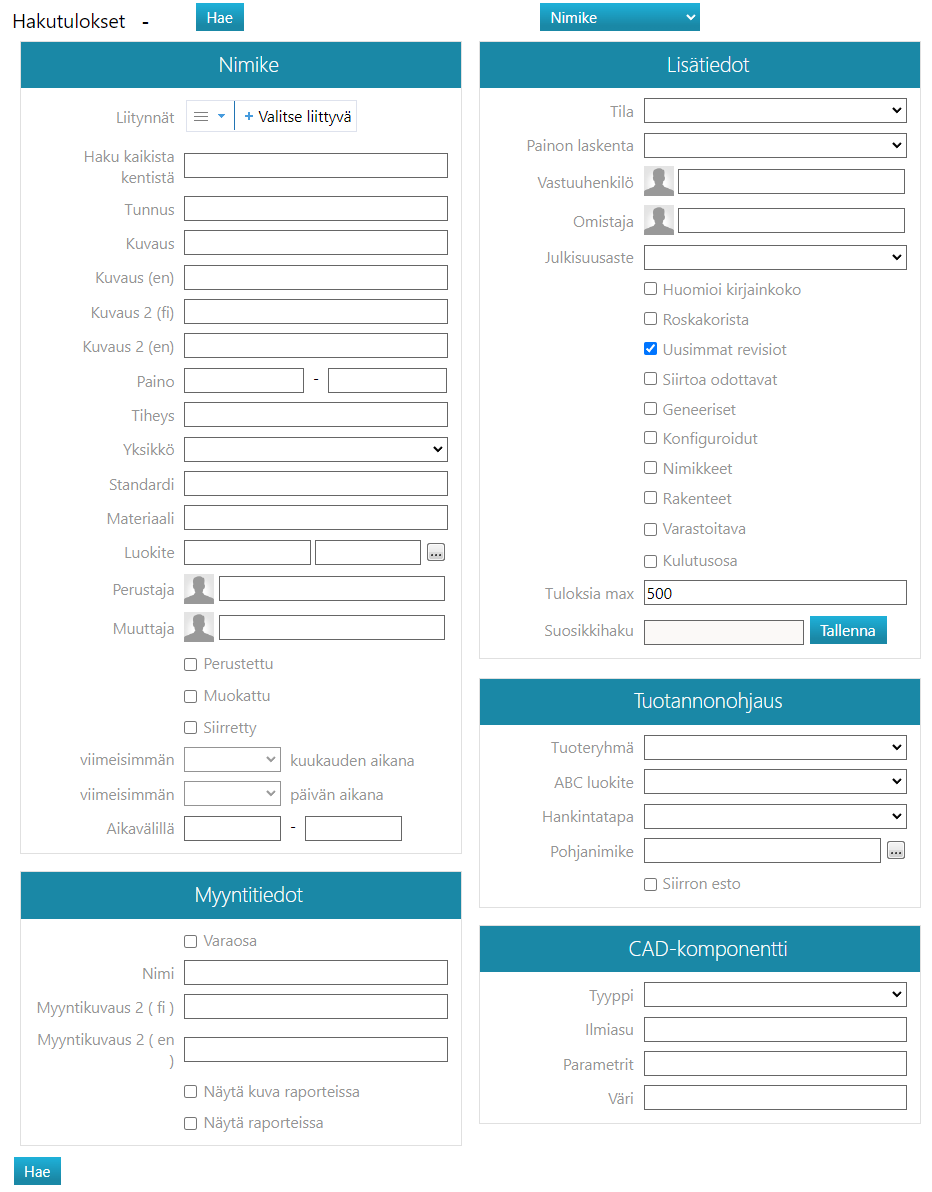
Perusta uusi nimike suoraan rakenteeseen
(1) Valitse nimike, jonka rakenteeseen haluat perustaa uuden nimikkeen.
(2) Valitse toiminto Nimike > 
(3) Siirry Rakenne-lohkoon.
(4) Valitse 
(5) Valitse toiminto Uusi.
- Flow avaa keskusteluikkunan, johon voit valita tai syöttää nimikkeen ominaisuustiedot.
(6) Syötä tai valitse uuden nimikkeen tunnus, kuvaus, yksikkö, luokite, tuoteryhmä ja muut ominaisuustiedot.
- Flow lisää uuden nimikkeen järjestelmään ja jää uuden nimikkeen kortille.
(7) Palaa nimikkeeseen, jonka rakennetta olit muokkaamassa, napsauttamalla sitä vasemman reunan Rakenne-välilehdeltä.
- Flow palaa muokattavana olevan nimikkeen ominaisuuksiin.
(8) Jos haluat, että lisätty nimike näkyy ennen palautusta vasemman reunan Rakenne-välilehdellä, valitse toiminto Tallenna.
- Mutta muutoin tämän toiminnon käyttö ei ole tarpeen.
(9) Valitse toiminto Nimike > 
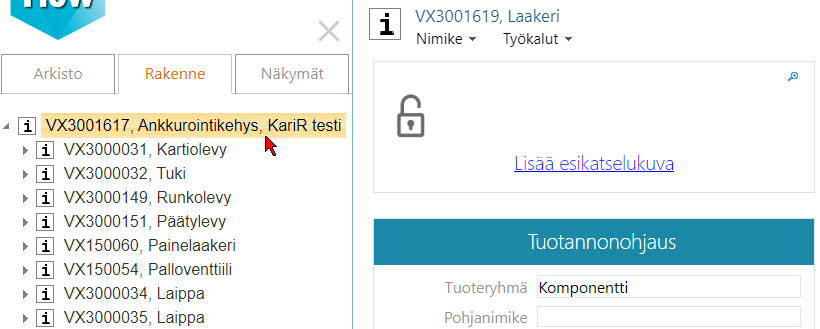
Poista nimikerivi rakenteesta
Toiminnolla voit poistaa valitut nimikerivit rakenteesta.
(1) Valitse nimike, jonka rakenteesta haluat poistaa rivin tai rivejä.
(2) Valitse toiminto Nimike > 
(3) Siirry Rakenne-lohkoon.
(4) Valitse 
- Jos tätä valintaa ei ole, numeroi itse osat poiston jälkeen tarvittaessa uudelleen.
(5) Valitse Poista-sarakkeen 
(6) Valitse toiminto Tallenna.
- Flow poistaa valitut rivit rakenteesta.
(7) Valitse toiminto Nimike > 
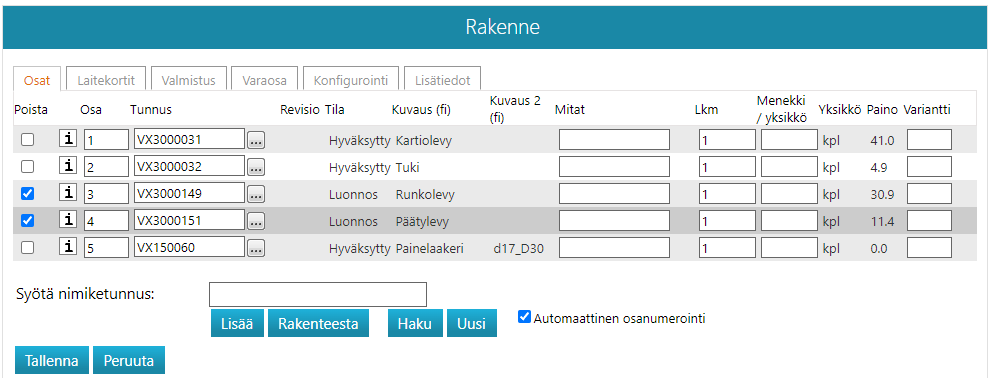
Muuta osanumerointia
Flow lisää uusille osille eli nimikeriveille automaattisesti juoksevan numeron, koska Automaattinen osanumerointi on oletuksena valittuna.
Toiminnolla voit muuttaa osanumerointia.
(1) Valitse nimike, jonka osanumerointia haluat muuttaa.
(2) Valitse toiminto Nimike > 
(3) Siirry Rakenne-lohkoon.
(4) Valitse 
(5) Kirjoita Osa-sarakkeeseen osalle haluamasi uusi osanumero.
(6) Valitse toiminto Tallenna.
- Flow tallentaa osalle uuden numeron ja vaihtaa muiden osien numeroita siten, ettei samaa numeroa ole useammalla rivillä.
- Ellet valinnut Automaattista osanumerointia, huolehdi itse, että samaan osanumero ei ole kahdella erilaisella nimikkeellä.
Vasemmalla lähtötilanne, keskellä toiminnot ja oikealla lopputulos, kun käytössä on Automaattinen osanumerointi.
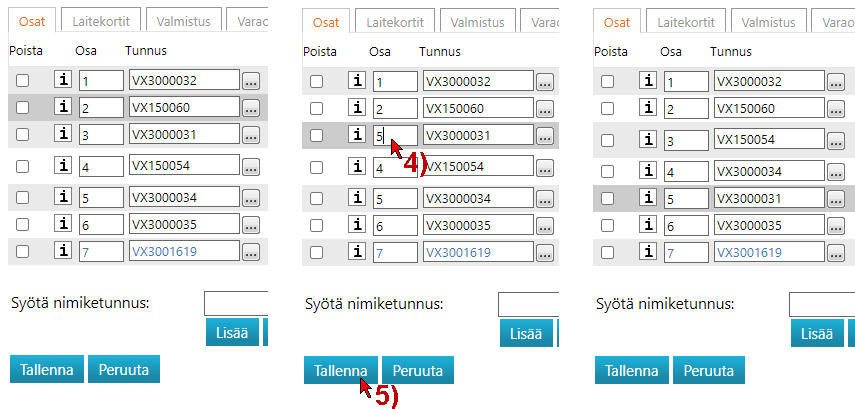
Muokkaa rakennetta CAD-ohjelmilla
Laske rakenteen massa
Rakenteen massa voidaan laskea Vertex G4:llä sekä Flow'ssa.
